- 软件介绍
- 网友评论
- 下载地址
系统美化专家是一款非常好用的系统美化工具,在这里有着堪称海量的桌面素材,而且全部都是免费的,用户可以随意挑选自己喜欢的。而且最重要的是,该软件的体积小、占用内存资源少,如果大家对这款系统美化工具感兴趣,那么就赶紧来下载吧。
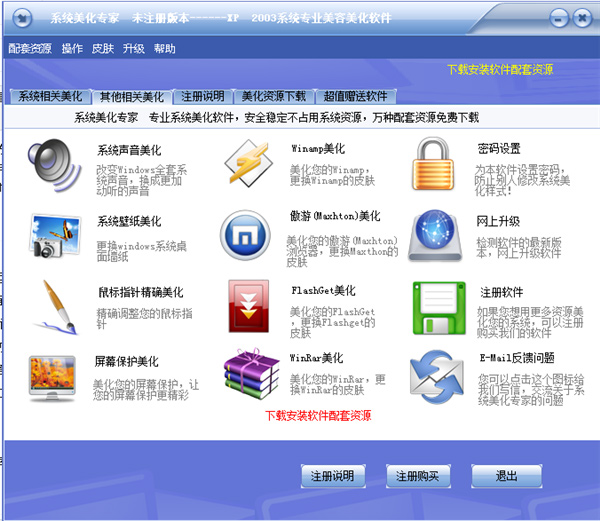
软件特色
1、不影响电脑运行速度,不占用系统资源,一次修改永久生效。
2、本软件及其网站上提供了大量桌面素材,您可以直接下载使用,无需额外制作。
3、强大的还原功能,使您无后顾之忧。
4、界面直观,使用方便,特别适合初级电脑用户使用。
5、支持换皮肤功能,提供10多种界面供选择。
6、全面支持Windows9x/ME/NT/2000/XP/2003。
7、完善的售后服务。
8、我们承诺一次注册,免费升级。
9、支持画中画桌面模式和屏幕桌面模式。
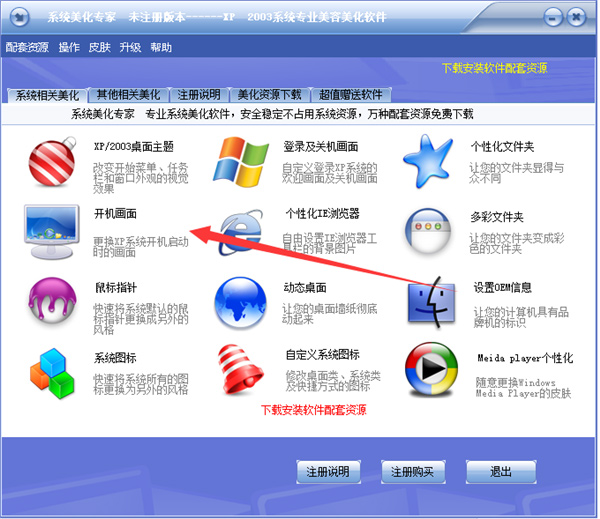
安装步骤
1、我们在系统之家官网下载该软件,获得一个压缩包,对其进行解压,得到左侧这个exe文件,双击进入软件安装界面;
2、阅读软件简介,阅读完毕后点击下一步;
3、接着就可以看到默认安装位置在C盘,我们点击“浏览”来更改位置;
4、软件正在安装中,请耐心等待软件安装完成;
5、软件安装成功点击完成结束安装。
使用方法
更换开机
1、首先启动“系统美化专家”软件。
2、在“系统美化专家”的主界面上点击‘开机画面’文字或图标,将出现‘开机画面’设置的面板。
3、在‘开机画面’面板中,先从列表中选择您要当前使用的XP操作系统(因为许多用户是双系统启动或多系统启动的)。
4、然后从图片框中选中一个您需要的“开机画面主题”的预览图,最后点击“应用”按钮即可更换开机画面了。
技巧提示:(您也可以通过双击某个“开机画面主题”的预览图来更换开机画面;另外选中某个“开机画面主题”预览图,然后点右键,在弹出菜单中点击“应用”按钮也可以更换开机画面。)
5、‘开机画面’更换成功后,您在下次启动系统时,会看到更换后的效果。

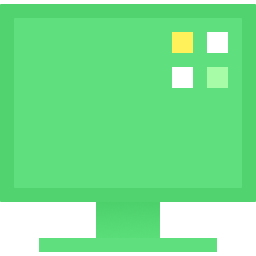









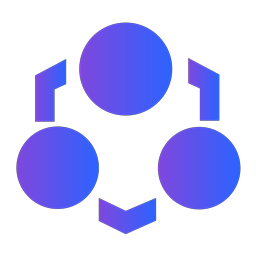




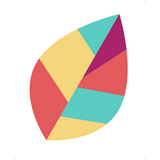























发表评论
共0条
评论就这些咯,让大家也知道你的独特见解
立即评论以上留言仅代表用户个人观点,不代表大番茄立场